Dans la partie 1 de cette série de tutoriel, nous avons examiné la mise en scène pour travailler sur tous les types de remixes. Maintenant, nous allons examiner quelques stratégies et méthodes clés pour tirer le maximum de la source du matériel de quelqu'un d'autre.
Enveloping Edits
Sans doute la caractéristique la plus dynamique d'édition non destructif en Live, clip modulation enveloppes sont un excellent moyen de transformer des clips audio et MIDI. Modulation clip est idéal pour improviser dans la vue de session, mais travaille également en tandem avec l'automatisation arrangement, où il correspond à l'échelle par rapport à la valeur actuelle de l'automatisation.
Poursuite des travaux sur le même remix du précédent tutoriel, je avons inversé l'échantillon Chord et raccourci la longueur de boucle à 1/2 bar
Cliquez sur le bouton E dans le coin inférieur gauche de la zone de détail Clip révèle la section d'édition enveloppe. Deux menus déroulants apparaissent dans le coin supérieur gauche de la section des enveloppes, avec celui du haut permettant ensembles de paramètres de l'appareil à choisir, et la seconde liste déroulante affichant les paramètres disponibles pour la modulation de l'appareil sélectionné.
Choisir clip dans le menu déroulant du haut donne accès au volume, la transposition, la taille des grains (disponible en modes Tones et Texture de chaîne), Flux (disponible en mode de chaîne de texture), et de décalage d'échantillon options de modulation.
Zoom sur une grille 1/4 de note, je vais utiliser l'outil de dessin pour enlever tout le volume avant et après mon segment audio choisi. Ensuite, je vais passer à l'outil de modifier, supprimer le point d'arrêt en haut à gauche, puis, tout en maintenant la / Option (Mac) touche de modification Alt (PC), planer sur la ligne d'enveloppe pour faire glisser et faire appliquer un fondu légèrement incurvée et une courbure fortement fade out.
Pushing Your Envelopes
Le mode par défaut pour les Enveloppes de clip est lié, signifié par le bouton situé sous où il est dit boucle. Ce que cela signifie est que la durée du clip modulation sera la même durée que l'accolade de boucle de la partie de l'échantillon audio. Basculer sur ce bouton pour Unlinked permet une accolade de boucle discrète
Dans ce cas, je veux appliquer une phrase mélodique plus le même son de l'accord inverse, qui est actuellement assez répétitif. Pour ce faire, je vais d'abord dupliquer le clip à un nouvel emplacement, puis sélectionnez l'enveloppe de transposition de la liste déroulante, Délier l'enveloppe, puis configurer une longueur de quatre mesures pour l'accolade de boucle. La zone d'édition Transposition Modulation affiche une ligne de point d'arrêt d'enveloppe par le milieu qui correspond à la valeur Clip Transposition, avec les étapes ci-dessus et ci-dessous, par incréments de demi-tons. Je vais zoom pour où je peux voir environ une octave au-dessus et au-dessous, ou de 12 demi-tons / -, à un intervalle de grille 1/2 de note. Utilisation de l'outil de dessin, je vais étape, la quatrième 1/2 Note corde jusqu'à une tierce mineure ou 3 demi-tons, la septième 1/2 note négative à la cinquième ci-dessous ou 5 demi-tons, et les huit 1/2 note vers le haut de deux demi-tons. Le résultat est un à quatre barres phrase mélodique appliquée au sommet de la boucle plus courte originale.
Tout comme avec l'accolade de boucle échantillon, clip modulation Les enveloppes peuvent avoir leur propre point de départ séparé en dehors de la boucle, permettant un temps automatisation Intro-enveloppe avant de verrouillage dans la partie en boucle. Une grande partie la même que la note MIDI édition, vous pouvez sélectionner l'accolade de boucle Unlinked Enveloppe et utiliser Control-D (PC) /
Chaque paramètre de la table de mixage ou tout appareil sur une piste (y compris les plug-ins tiers, tant que leurs paramètres ont été correctement configuré) peut avoir sa propre Enveloppe de modulation discrète
Chop Shop
Jusqu'à présent, nous avons pris un regard approfondi sur les options d'édition non destructif disponibles strictement dans la vue détaillée de Clip, mais en utilisant la vue comme un billot arranger, nous pouvons raccorder et de ré-éditer matériau assez complexe.
La boucle de bruit Vox est semblant un peu terne, donc je l'ai amené dans une section vierge de la fenêtre Arrange, que je suis en boucle afin que je puisse entendre ce que je suis édition. Sélection segments du clip, je peux utiliser la fonction Split (Commande-E, ou à partir du menu Edition) pour séparer ces segments et d'appliquer différents réglages de clip tels que inverse, Transposition, ou en volume, à seulement ces segments.
Je peux aussi certains segments choisis, Split ou non, et les reproduire à intervalles rythmiques correspondant à la durée actuellement sélectionnée aide de la Command-D pour créer la répétition des segments à cycles pointillés ou, en cas de zoom assez loin, pour générer des effets pépin de style à des grossissements de 1/64 note et supérieur. Segments sélectionnés peuvent bien sûr être copiés et collés, ou copiés via glisser tout en maintenant l'option / touche de modification Alt. Mise en œuvre rigoureuse des fondus de clip audio dans le dispositif peut être utilisé pour assurer des transitions en douceur entre les segments
Une fois que je dois le clip édité à ma satisfaction, je vais choisir toute la durée de modifications que je veux utiliser comme un nouveau clip, et utilisez la fonction Consolider (Commande-J, ou à partir du menu Edition) pour faire rebondir la segments de clip édité vers le bas pour un tout nouveau clip. Comme un nouveau clip, si je veux faire une boucle, je vais devoir engager manuellement le bouton Boucle dans la vue détaillée du nouveau clip. Enfin, je peux faire glisser ou copier-coller à la vue de la session, ou tout simplement le mettre en œuvre en fonction des besoins directement dans l'Arrangement.
Fix It In The Remix
Maintenant que nous avons un peu plus de démarches à notre actif pour faire le plus de matières de source dans le contexte de Clips eux-mêmes, restez à l'écoute pour le prochain épisode où nous allons examiner des façons de manipuler l'audio par le biais de quelques instruments différents



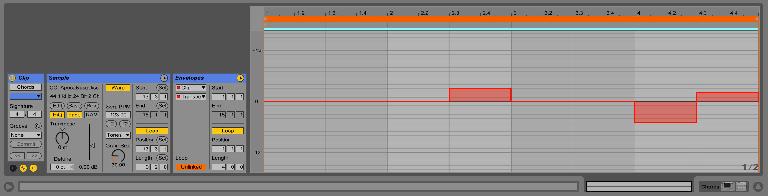
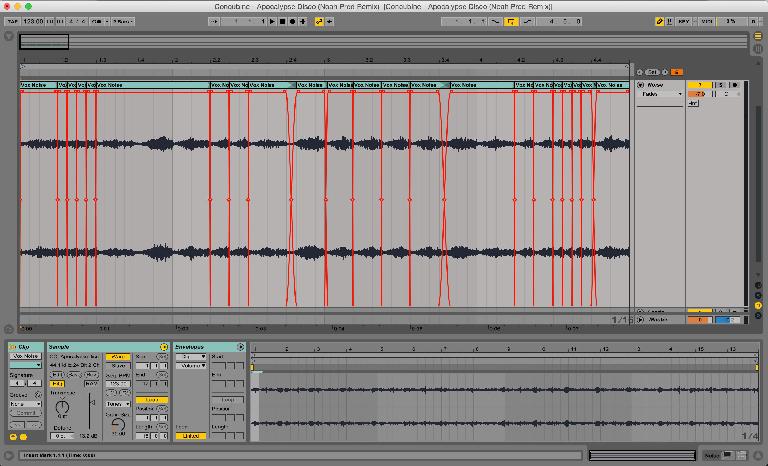
 © 2024 Ask.Audio
A NonLinear Educating Company
© 2024 Ask.Audio
A NonLinear Educating Company
Discussion
Want to join the discussion?
Create an account or login to get started!